显示预览屏幕
复印待机屏幕上显示 时,点击
时,点击 可以在预览屏幕上预览打印输出的图像。
可以在预览屏幕上预览打印输出的图像。
 重要事项
重要事项
-
将原稿装入到自动输稿器时,预览屏幕不可用。
-
在以下情况下,显示复印待机屏幕时不显示
 。
。 -
将扫描原稿以显示预览图像。 因此,请勿在显示预览屏幕之前打开文档盖板。
-
显示预览屏幕之后,在复印开始之前会重新扫描原稿。 因此,显示正在扫描文档...时,请勿打开文档盖板或从稿台玻璃上取出原稿。
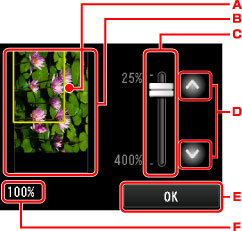
-
显示选定的页尺寸的方框出现在图像上。 方框的内部将被打印。
-
显示放置在稿台玻璃上的原稿。 点击以选择按页面大小。 如果显示的图像歪斜,请参阅装入原稿并重新正确地放置原稿,然后再次显示预览屏幕并预览原稿。
-
显示出现预览屏幕时所设置的缩放设置。 如果选择除按页面大小以外的设置,可以通过拖动触摸屏上的滑动条更改缩放设置。
-
点击以指定缩放倍率。
如果按住,缩放倍率会以10%为单位更改。
-
点击以返回到复印待机屏幕。
-
显示当前指定的缩放倍率。 点击以选择按页面大小。


